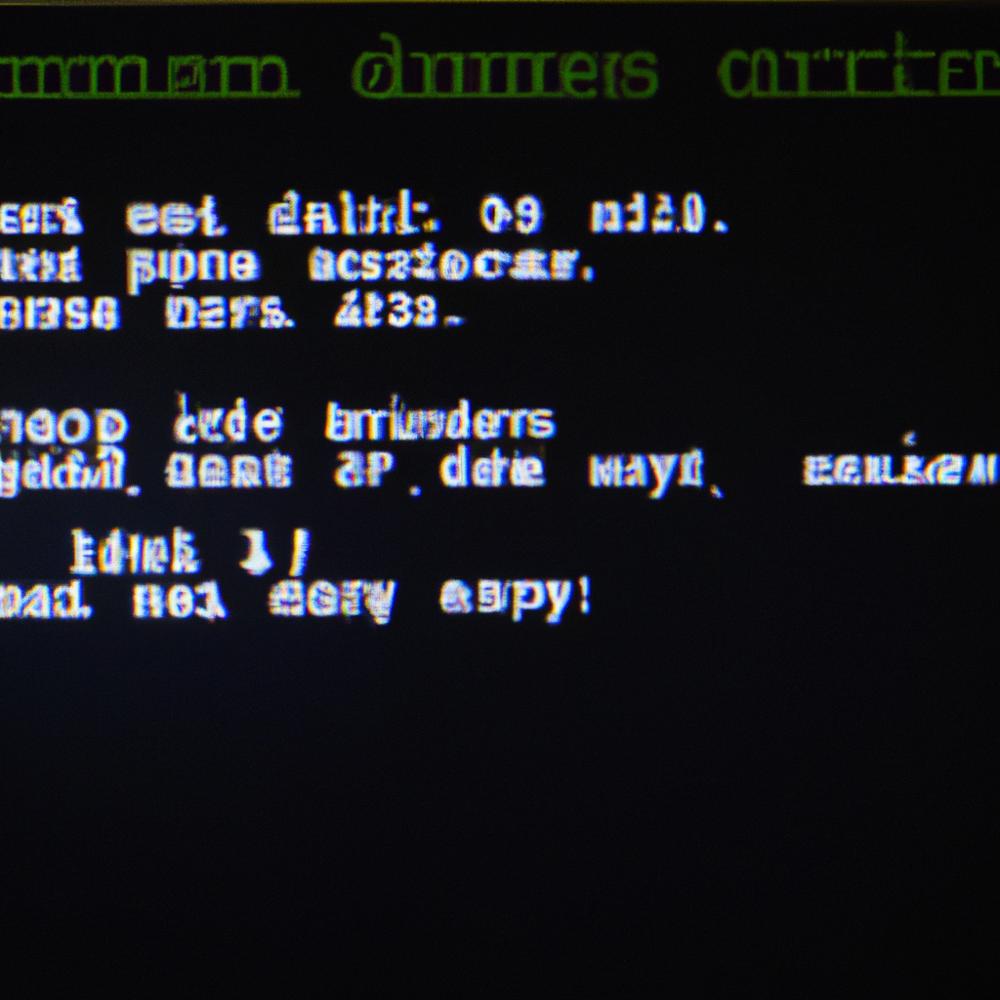Cześć, drogi czytelniku! Czy kiedykolwiek zastanawiałeś się, jak sprawdzić swój podstawowy serwer DNS, ale nie byłeś pewien, jak to zrobić? Bardzo dobrze trafiłeś! W niniejszym artykule przybliżymy Ci tematykę serwerów DNS oraz dostarczymy prosty, łatwy do zrozumienia poradnik krok po kroku, który pomoże Ci to zrobić w mgnieniu oka. Zapewniamy, że nawet jeśli nie jesteś specjalistą w dziedzinie sieci komputerowych, przeczytanie tego artykułu na pewno dostarczy Ci odpowiedniej wiedzy na ten temat. Chociaż może wydawać się to skomplikowane, nie warto się zniechęcać – sprawdzenie podstawowego serwera DNS nie jest takie trudne, jak się wydaje. Serdecznie zapraszamy do przeczytania artykułu i odkrycia tajemnic serwerów DNS!
Co to jest podstawowy serwer DNS?
Zanim przejdziemy do tego, jak sprawdzić podstawowy serwer DNS, warto zrozumieć, czym jest DNS i do czego służy. DNS, czyli Domain Name System (System Nazw Domenowych), to system, który odpowiedzialny jest za przekierowywanie nazw domen na adresy IP serwerów. Dzięki temu użytkownik nie musi wpisywać długiego, trudnego do zapamiętania adresu IP, a jedynie nazwę domeny (na przykład: www.przyklad.pl), aby odwiedzić stronę internetową. Podstawowy serwer DNS to serwer, który jest odpytywany jako pierwszy, gdy komputer próbuje przetłumaczyć nazwę domeny na adres IP. Gdy podstawowy serwer nie może przetłumaczyć żądanej nazwy domeny, próbuje to zrobić kolejny, ustawiony jako pomocniczy serwer DNS.
Jak sprawdzić podstawowy serwer DNS na różnych systemach operacyjnych?
Podstawowy serwer DNS można sprawdzić na różnych systemach operacyjnych, takich jak Windows, macOS, Linux oraz na różnych urządzeniach, takich jak smartfony czy tablety. Poniżej przedstawiamy kilka metod sprawdzania podstawowego serwera DNS na każdym z tych systemów operacyjnych.
Windows
Aby sprawdzić podstawowy serwer DNS na systemie Windows, musisz wykonać następujące kroki:
1. Otwórz ikonę Menu na pasku zadań, a następnie wpisz w polu wyszukiwania „Panel sterowania” i otwórz Panel sterowania.
2. W Panelu sterowania znajdź „Centrum sieci i udostępniania” i kliknij na nie.
3. W Centrum sieci i udostępniania kliknij na „Zmień ustawienia karty” na pasku po lewej stronie.
4. Kliknij prawym przyciskiem myszy na połączenie, którego ustawienia DNS chcesz sprawdzić (np. Ethernet lub Wi-Fi), a następnie wybierz „Właściwości„.
5. Na liście protokołów znajdź „Protokół internetowy w wersji 4 (TCP/IPv4)” lub „Protokół internetowy w wersji 6 (TCP/IPv6)” (w zależności, którego używasz), a następnie kliknij „Właściwości„.
6. W oknie właściwości zobaczysz adresy podstawowych serwerów DNS (jeśli są one ustawione automatycznie, będzie to widoczne jako „Uzyskaj adres serwera DNS automatycznie”).
macOS
Aby sprawdzić podstawowy serwer DNS na systemie macOS, wykonaj poniższe kroki:
1. Kliknij na ikonę „System Preferences” (Ustawienia Systemowe) na pasku Dock.
2. W oknie Ustawień Systemowych kliknij na „Network” (Sieć).
3. Z listy dostępnych połączeń (Ethernet, Wi-Fi) wybierz połączenie, którego ustawienia DNS chcesz sprawdzić, a następnie kliknij „Advanced” (Zaawansowane).
4. W zakładce „DNS” zobaczysz adresy podstawowych serwerów DNS.
Linux
W systemie Linux istnieje kilka sposobów, aby sprawdzić podstawowy serwer DNS, w zależności od używanej dystrybucji i menedżera sieci. W przypadku większości dystrybucji (np. Debian, Ubuntu) można to zrobić w następujący sposób:
1. Otwórz terminal i wykonaj komendę: „nmcli dev show„.
2. Wśród informacji, które zostaną wyświetlone, znajdziesz adresy podstawowych serwerów DNS dla używanych połączeń.
Zastosowanie wiedzy o podstawowym serwerze DNS
Teraz, gdy wiesz, jak sprawdzić podstawowy serwer DNS, możesz skorzystać z tej wiedzy w różnych przypadkach. Na przykład, gdy potrzebujesz zmienić serwer DNS na inny, dostarczany przez innego dostawcę lub gdy chcesz ustawić serwer DNS, który blokuje dostęp do niebezpiecznych stron lub oferuje lepszą wydajność. Warto także pamiętać, że niektóre serwery DNS mogą mieć problemy z przekierowywaniem do konkretnej strony internetowej. W takich przypadkach, warto spróbować zmienić serwer DNS na inny i sprawdzić, czy problem ustąpi.
Przy prowadzeniu jakichkolwiek projektów online, warto rozważyć tworzenie projektów na expirkach, czyli wygasłach i przejętych domenach z wartościowymi linkami i historią SEO. Dobrze dobrana expirka, z już zbudowanym profilem linkowym oraz historią funkcjonowania w Google może znacznie przyspieszyć indeksowanie nowego projektu oraz zmniejszyć wydatki na linkbuilding i pozycjonowanie strony w Google. W ramach projektu expirki.pl tworzymy bazę jednych z najlepszych domen SEO na rynku:
W aplikacji expirki znajdziesz mocne domeny, wygasłe nawet po kilknastu latach z unikalnymi linkami ze stron fundacji, organizacji, firm, subdomen gov, edu i innych. Każdą domenę przed dodaniem do bazy expirki.pl szczegółowo i ręcznie weryfikujemy. Jeśli temat expirek jest dla Ciebie zupełnie nowy, zapraszamy do zapoznania się z naszym szczególowym poradnikiem: https://expirki.pl/czyli-wygasle-i-przechwycone-domeny-seo/
Podsumowanie: Sprawdzanie podstawowego serwera DNS na różnych systemach operacyjnych
Podstawowy serwer DNS to pierwszy serwer, który jest odpytywany, gdy komputer próbuje przetłumaczyć nazwę domeny na adres IP. Sprawdzenie ustawień podstawowego serwera DNS jest przydatne, gdy chcemy zmienić serwer na inny lub upewnić się, że mamy prawidłowe ustawienia DNS.
W systemie Windows możemy sprawdzić podstawowy serwer DNS, wykonując kolejno: Menu -> Panel sterowania -> Centrum sieci i udostępniania -> Zmień ustawienia karty -> Właściwości dla wybranej karty sieci -> Właściwości dla protokołu IPv4 lub IPv6. W oknie właściwości zobaczymy adresy serwerów DNS.
W przypadku systemu macOS, proces wygląda następująco: System Preferences -> Network -> Advanced (Zaawansowane) -> DNS. Tu sprawdzimy adresy podstawowych serwerów DNS dla wybranego połączenia.
W distribucjach Linux, takich jak Debian czy Ubuntu, sprawdzenie podstawowego serwera DNS odbywa się za pomocą terminala i komendy „nmcli dev show”, która pokaże nam informacje o ustawieniach sieci, w tym adresy serwerów DNS.
Wiedza o podstawowym serwerze DNS może być przydatna, gdy chcemy zmienić serwer DNS na inny, dostarczany przez innego dostawcę lub gdy chcemy ustawić serwer DNS, który blokuje dostęp do niebezpiecznych stron lub oferuje lepszą wydajność.